| 2. 선택 도구 | ||
|---|---|---|
 |
12장. 도구상자 |  |
선택 도구는 이미지나 레이어의 일부분을 선택하는 도구입니다. 이를 이용해 선택되지 않은 부분에는 영향을 주지 않으면서 작업을 할 수 있습니다. 각 도구들은 공통된 옵션과 특징뿐만 아니라, 각기 독특한 속성도 가지고 있습니다. 공통된 특징은 이 장에서 설명할 것이며, 각 도구들의 독특한 특징은 해당 도구의 장에서 설명할 것입니다. 김프에서의 “선택” 개념에 대해 알고 싶으면, 선택 을 참고하세요.
여섯 가지 선택 도구들 :
사각 영역 선택
타원형으로 영역 선택
손으로 그려서 영역 선택 (올가미)
연속적인 영역 선택 (매직 완드)
색상으로 영역 선택
이미지에서 모양 선택 (지능적인 가위)
때때로 경로 도구는 선택 도구로 취급되기도 합니다. 그것은 모든 폐쇄된 경로는 선택으로 변환시킬 수 있기 때문입니다. 이는 다른 선택 도구들과 공통된 선택사항이 없음에도 불구하고 선택도구로 취급할만큼 큰 장점입니다.
선택 도구를 사용하는 도중 Ctrl, Shift, Alt 등을 눌러 선택 도구의 동작을 변경할 수 있습니다.
![[참고]](../images/note.png)
|
참고 |
|---|---|
|
고급 사용자에게는 굉장히 편리한 기능이지만, 초보 사용자에게는 혼란스럽기만 한 기능일 수 있습니다. 그럴 경우 동작 변경 키를 사용하지 않고도 모드 버튼을 통해 동일한 기능을 사용할 수 있습니다. |
Ctrl 키를 누른채 선택을 만들 경우 상황에 따라 서로 다른 두 가지 동작을 하게 됩니다.
선택을 만들기 전에 Ctrl 키를 눌렀다면, 계속 기존의 선택에서 키를 누르고 있는 동안 새로 선택된 영역을 빼는 모드가 됩니다.
선택을 만든 후에 Ctrl 키를 눌렀을 경우에는 어떤 도구를 사용하고 있느냐에 따라 달라집니다.
Alt 키를 누르면 현재 선택을 움직일 수 있습니다(선택된 내용이 아닌 선택 자체). 만약 선택대신 이미지 전체가 움직인다면 Shift+Alt 키조합을 누르고 다시 시도해 보세요. Alt 키는 가끔씩 GUI 시스템에 의해 선점되는 경우가 있습니다. 따라서 제대로 동작하지 않을 수도 있습니다.
Shift 키를 누르고 선택을 만들 경우 상황에 따라 서로 다른 두 가지 동작을 하게 됩니다.
선택을 만들기 전에 Shift 키를 눌렀다면, 계속 기존의 선택에서 키를 누르고 있는 동안 새로 선택된 영역을 더하는 모드가 됩니다.
선택을 만든 후에 Shift 키를 눌렀을 경우에는 어떤 도구를 사용하고 있느냐에 따라 달라집니다. 예를 들어 사각 영역 선택 도구의 경우 정사각형의 선택을 만들 수 있습니다.
Ctrl+Shift 키조합을 이용하면 도구에 따라 다양한 동작을 실행할 수 있습니다. 우선 모든 선택 도구에서 이 키조합을 사용할 경우 선택 모드가 교집합 모드로 바뀌어 기존의 선택과 새 선택이 겹친 부분만 남게 됩니다. Ctrl+Shift 키조합을 이용해 사용할 수 있는 다양한 선택모드와 을 누르기 전후에 따른 모드 전환은 다소간의 연습이 필요합니다.
선택 도구를 사용하면서 스페이스바를 누르면 키를 누르고 있는 동안 이동 도구처럼 사용할 수 있습니다.
이 곳에서는 모든 선택 도구에서 사용하는 도구 선택 사항에 대해 설명할 것입니다. 특정 도구에만 해당되거나 각 도구마다 다르게 적용되는 선택 사항은 각 도구 섹션에서 다룰 것입니다. 현재 설정 사항은 도구상자의 하단의 도구 선택사항 대화상자에서 볼 수 있습니다. 일관된 인터페이스를 위해 특정 도구에는 영향을 미치지 않는 도구들도 선택사항 대화상자에 표시됩니다.
이는 기존의 선택과 새로 생성하는 선택이 어떻게 조합될 것인가를 결정합니다. 이곳에 있는 기능들은 앞서 설명한 동작 변경키로도 실행할 수 있습니다. 대체로 고급 사용자들은 동작 변경키를 사용합니다만, 초보자들은 모드 메뉴 버튼을 이용하는 것이 쉽습니다.
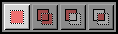
교체 모드는 새로운 선택이 만들어지면, 기존의 선택을 없애거나 새로운 선택으로 대체합니다.
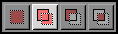
추가 모드는 기존의 선택 영역에 새로운 선택을 더합니다.
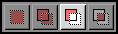
빼기 모드는 기존의 선택 영역에서 새로운 선택 부분을 뺍니다.
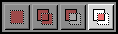
교차 모드는 기존의 선택 영역과 새 선택이 겹치는 부분만 남깁니다.
이 옵션은 선택 경계의 계단 현상을 줄여 부드럽게 만드는 옵션으로 일부 선택 도구들에서만 동작합니다.
이 옵션은 선택의 외각을 흐릿하게 만드는 옵션입니다. 이 옵션을 선택하게 되면 선택의 외각부분은 부분적으로 선택됩니다. 페러링에 대한 더 자세한 사항은 용어집의 페더링 항목을 참고하세요.